Uno a Chyfuno Colofnau heb Golli Data yn Excel
Wrth gyfuno colofnau o ddata yn Excel, waeth beth fo'ch fersiwn Excel, mae'r "Uno a Chanolfan" gorchymyn oddi wrth y Hafan tabiau Aliniad bydd y grŵp yn cadw'r gwerth chwith uchaf yn unig ac yn taflu'r data o'r celloedd eraill. Mae'r tiwtorial hwn yn esbonio sut i uno neu gyfuno gwahanol golofnau o ddata i mewn i un gell neu golofn yn Excel.

- Cyfuno colofnau o ddata yn un gell heb golli data gan ddefnyddio Clipfwrdd
- Cyfuno colofnau o ddata yn un golofn heb golli data
- Cyfuno colofnau o ddata yn gyflym heb golli data gyda Kutools ar gyfer Excel
Cyfuno colofnau o ddata yn un gell heb golli data gan ddefnyddio Clipfwrdd
I uno colofnau lluosog i mewn i un gell yn unig heb golli unrhyw ddata yn Excel, gallwch ddefnyddio'r Clipfwrdd i ddatrys y broblem yn hawdd.
1. Yn gyntaf oll, galluogwch y Clipfwrdd trwy glicio ar y botwm Anchor ![]() ar y gornel dde-dde o Clipfwrdd grŵp ar y Hafan tab. Gweler y screenshot:
ar y gornel dde-dde o Clipfwrdd grŵp ar y Hafan tab. Gweler y screenshot:

2. Dewiswch y colofnau y byddwch chi'n eu huno, a gwasgwch Ctrl + C allweddi i'w copïo.
Tip: Gallwch hefyd glicio Hafan > copi i'w copïo.
Nawr mae'r colofnau'n cael eu copïo a'u rhestru yn y Clipfwrdd ar unwaith.
3. Cliciwch ddwywaith i mewn i gell wag lle byddwch chi'n gosod y colofnau a gopïwyd, ac yna cliciwch yr eitem a gopïwyd yn y Clipfwrdd. Nawr mae'r eitemau sydd wedi'u copïo wedi'u llenwi i'r gell weithredol fel y dangosir isod.

Hyd yn hyn, mae'r holl golofnau a ddewiswyd yn cael eu huno a'u rhoi yn y gell benodol fel y dangosir isod.

Cyfunwch golofnau lluosog heb golli data a fformat rhif yn Excel
Kutools ar gyfer Excel's Cyfuno Rhesi, Colofnau neu Gelloedd heb Golli Data mae cyfleustodau'n cyfuno celloedd, rhesi neu golofnau lluosog yn ddiymdrech heb golli data. Yn ogystal, mae'r offeryn hwn yn cynnig yr hyblygrwydd i gadw'r fformatau dyddiad a rhif gwreiddiol yn y canlyniadau cyfunol.

Kutools ar gyfer Excel - Supercharge Excel gyda dros 300 o offer hanfodol. Mwynhewch dreial 30 diwrnod llawn sylw AM DDIM heb fod angen cerdyn credyd! Get It Now
Cyfuno colofnau o ddata yn un heb golli data gan ddefnyddio'r Ampersand (&)
I uno sawl colofn o ddata yn un golofn heb golli unrhyw ddata yn Excel, gallwch gymhwyso'r naill neu'r llall o'r fformiwlâu isod.
- Y fformiwla i gyfuno celloedd lluosog: =A2&B2&C2&...
- Yng Nghell D2, nodwch y fformiwla isod, ac yna llusgwch y ddolen llenwi i lawr i gymhwyso'r fformiwla i gelloedd eraill yn y golofn weithredol.
=A2&B2&C2
Fel y dangosir yn y ddelwedd isod, fe sylwch fod y data o bob colofn wedi'i gyfuno'n llwyddiannus yn un golofn.
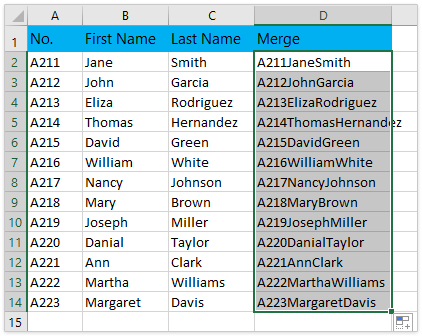
- Y fformiwla i gyfuno celloedd lluosog gyda gwag: =A2&" "&B2&" "&C2&" "&...
- Tip: Gallwch ddisodli'r gofod ("") gydag unrhyw wahanydd arall sydd ei angen arnoch, megis coma ("").
Yng Nghell D2, nodwch y fformiwla isod, ac yna llusgwch y ddolen llenwi i lawr i gymhwyso'r fformiwla i gelloedd eraill yn y golofn weithredol.=A2&" "&B2&" "&C2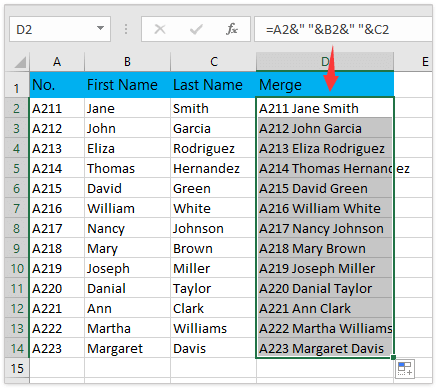
Nodiadau:
- Yn y ddwy fformiwla, A2, B2, a C2 yn gelloedd yn y rhes gyntaf byddwch yn uno i un, a gallwch eu newid yn ôl yr angen.
- I dynnu fformiwlâu o'r canlyniadau sy'n uno, gallwch gopïo'r canlyniadau uno (D2: D14) yn gyntaf, yna de-gliciwch ar yr ystod o ganlyniadau uno, a dewiswch y Gwerthoedd eicon o'r Gludo Opsiynau yn y ddewislen cyd-destun fel y dangosir y sgrin isod, neu gwnewch gais Kutools > I Gwirioneddol i gael gwared ar fformwlâu ond cadwch y canlyniadau uno gyda dim ond un clic. Darllen mwy...

- Mae'r ddwy fformiwla yn clirio'r fformatio rhifau yn y canlyniadau cyfuno. Er enghraifft, y dyddiad “2/15/2019” yn cael ei uno fel “43511”, y ganran “5.79%” yn cael ei uno fel “0.0579” ac ati I gadw fformatio'r rhif gwreiddiol, ystyriwch ddefnyddio Kutools ar gyfer Excel's Cyfuno Rhesi, Colofnau neu Gelloedd heb Golli Data cyfleustodau.
Cyfuno colofnau o ddata yn un heb golli data gan ddefnyddio CONCATENATE
Os oes celloedd lluosog ym mhob rhes, defnyddiwch y fformiwla â llaw = A1 & "" & B1 & "" & C1 gall pob cell fod yn dasg sy'n cymryd llawer o amser. Yma, byddaf yn cyflwyno swyddogaeth CONCATENATE fel ateb mwy effeithlon i fynd i'r afael â'r mater hwn.

1. Dewiswch gell wag, nodwch y fformiwla isod, ac yna amlygwch A2:C2&",. (Nodyn: Yn y fformiwla, A2: C2 yw amrediad y celloedd yn y rhes gyntaf sydd i'w huno, a "," yn cael ei ddefnyddio i wahanu cynnwys pob cell â choma.)
=CONCATENATE(A2:C2&",")2. Gwasgwch F9 allwedd i drosi rhan uchafbwynt y fformiwla yn werthoedd.
3. Nawr bod y rhan uchafbwynt o'r fformiwla yn cael ei ddisodli â chynnwys y gell yn awtomatig, tynnwch y cromfachau cyrliog { ac }.
4. Gwasgwch y Rhowch yn allweddol i gael y canlyniad sy'n uno.
Nodiadau:
- Mae'r dull hwn yn arbennig o gyfleus pan fydd angen i chi uno tair cell neu fwy. Os mai dim ond dwy gell sydd angen i chi uno, gallwch ddefnyddio'r fformiwla ganlynol a phwyso Rhowch i gael y canlyniad yn uniongyrchol.
-
=CONCATENATE(A2," ",B2) - Ar gyfer defnyddwyr Excel 2019 a fersiynau mwy newydd, ystyriwch ddefnyddio'r fersiwn TEXTJOIN swyddogaeth a gwasgu Rhowch i gael y canlyniad.
-
=TEXTJOIN(" ",TRUE,A2:C2) - Mae'r fformiwla yn clirio'r fformatio rhifau yn y canlyniadau uno. Er enghraifft, y dyddiad “2/15/2019” yn cael ei uno fel “43511”, y ganran “5.79%” yn cael ei uno fel “0.0579” ac ati I gadw fformatio'r rhif gwreiddiol, ystyriwch ddefnyddio Kutools ar gyfer Excel's Cyfuno Rhesi, Colofnau neu Gelloedd heb Golli Data cyfleustodau.
Cyfuno colofnau o ddata yn gyflym heb golli data gyda Kutools ar gyfer Excel
Kutools ar gyfer Excel yn symleiddio'r broses uno data gyda'i Cyfuno Rhesi, Colofnau neu Gelloedd heb Golli Data cyfleustodau. Mae'r offeryn hwn yn galluogi uno rhesi, colofnau, neu gelloedd yn ddiymdrech â gwahanyddion y gellir eu haddasu ac mae'n darparu'r hyblygrwydd i gadw'r fformatio rhif gwreiddiol yn y canlyniadau cyfun, gan sicrhau cywirdeb data ar gyfer dyddiadau, canrannau, arian cyfred, a rhifau fformatiedig eraill.
Kutools ar gyfer Excel - Yn llawn dros 300 o offer hanfodol ar gyfer Excel. Mwynhewch dreial 30 diwrnod llawn sylw AM DDIM heb fod angen cerdyn credyd! Lawrlwytho nawr!
Yn yr adran hon, byddaf yn eich tywys trwy'r broses o uno colofnau â Kutools ar gyfer Excel:
1. Ar ôl gosod Kutools ar gyfer Excel, dewiswch y colofnau o ddata rydych chi am eu huno, ac yna cliciwch Kutools > Uno a Hollti > Cyfuno Rhesi, Colofnau neu Gelloedd heb Golli Data. Gweler y screenshot:
2. Yn y Cyfuno Colofnau neu Rhesi blwch deialog, nodwch yr opsiynau fel a ganlyn:
(1) Dewiswch y Cyfuno colofnau opsiwn o dan Cyfuno celloedd dethol yn ôl yr opsiynau canlynol;
(2) Nodwch wahanydd ar gyfer y data cyfunol. Yma dewisais y Gofod opsiwn;
(3) Nodwch y lleoliad yr ydych am osod eich canlyniad cyfunol;
(4) Nodwch sut rydych chi am ddelio â'r celloedd cyfun: Gallwch ddewis cadw neu ddileu cynnwys o'r celloedd cyfun hynny, neu uno'r celloedd cyfun hynny. Gweler y sgrinlun:

3. Cliciwch Ok i gyfuno colofnau lluosog yn un golofn heb golli data. A byddwch yn cael y canlyniadau canlynol:
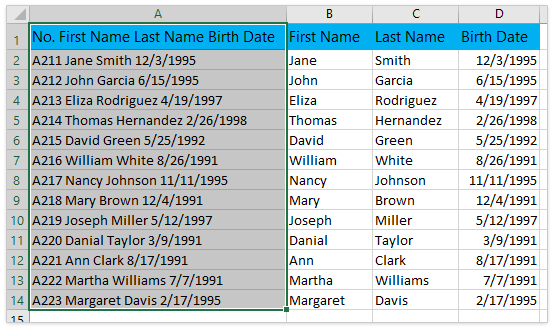
Mae adroddiadau Cyfuno Rhesi, Colofnau neu Gelloedd heb Golli Data nodwedd o Kutools ar gyfer Excel yn cefnogi amrywiaeth o senarios cyfuniad yn Excel. Profwch ef drosoch eich hun gyda threial am ddim!
Demo: Cyfuno Colofnau Lluosog heb Golli Data yn Excel
Offer Cynhyrchiant Swyddfa Gorau
Supercharge Eich Sgiliau Excel gyda Kutools ar gyfer Excel, a Phrofiad Effeithlonrwydd Fel Erioed Erioed. Kutools ar gyfer Excel Yn Cynnig Dros 300 o Nodweddion Uwch i Hybu Cynhyrchiant ac Arbed Amser. Cliciwch Yma i Gael Y Nodwedd Sydd Ei Angen Y Mwyaf...

Mae Office Tab yn dod â rhyngwyneb Tabbed i Office, ac yn Gwneud Eich Gwaith yn Haws o lawer
- Galluogi golygu a darllen tabbed yn Word, Excel, PowerPoint, Cyhoeddwr, Mynediad, Visio a Phrosiect.
- Agor a chreu dogfennau lluosog mewn tabiau newydd o'r un ffenestr, yn hytrach nag mewn ffenestri newydd.
- Yn cynyddu eich cynhyrchiant 50%, ac yn lleihau cannoedd o gliciau llygoden i chi bob dydd!

